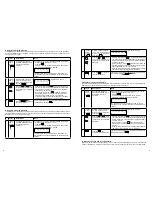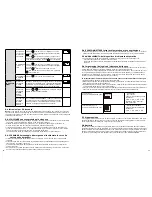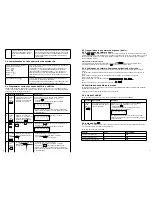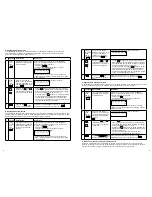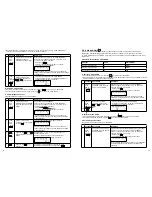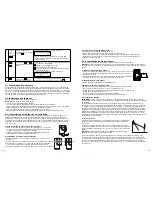6
7
2
Batterie de basse tension bran-
chée dans l’adaptateur CA à la
prise DC à l’arrière du Smart
Panel
L’alimentation électrique principale (avec l’adaptateur
CA) doit être branchée en permanence, avec la pile
9V fonctionnant en tant qu’alimentation de secours
uniquement lorsque l’alimentation principale est
interrompue.
L’icône batterie affiche l’état de
l’alimentation suivante:
Pleine -
Haute -
Moyenne -
Faible -
L’icône pile avertit si l‘alimentation électrique CA est débran
-
chée ou interrompue.
Les fonctions de la pile 9V sont de secours uniquement et
le symbole
, signifie BATTERIE FAIBLE. Le rétroéclai
-
rage LCD clignote en JAUNE pendant
30 secondes et
s’éteindra jusqu’à ce que la nouvelle pile soit installée ou
l’alimentation électrique principale (avec l’adaptetur CA) soit
branchée.
Icône adaptateur CA
Lorsque l’adaptateur CA du Smart Panel est branché à une
prise murale, le symbole CA apparaîtra.
Le rétroéclairage s’allumera pendant 10 secondes tandis que
l’adaptateur CA sera branché à l’alimentation électrique.
2.3 Compréhenson de l’icône batterie et adaptateur CA
3.2 Transmission d’une alarme d’urgence (Panic)
3.2.1 Utilisation de l’alarme Panic
Appuyez
&
simultanément sur le clavier ou la télécommande de contrôle à distance qui trans
-
mettra immédiatement une alarme au Smart Panel, en activant la sirène et en transmettant un signal
aux appareils de réponse en option (Auto Dialler et boîtier externe de la sonnette) pour demander
une assistance d‘urgence.
Pour désarmer l’alarme Panic
Sur le Smart Panel, entrez votre code PIN à 4 chiffres suivi
pour sortir de l’alarme Panic.
Sur la télécommande porte-clé: appuyez sur
pour sortir de l’alarme Panic.
3.2.2 Utilisation de l’alarme Panic sans activation de la sirène
Si vous êtes forcé de désarmer le système, entrez le mot de passe de contrainte pour arrêter la
sirène.
Le Smart Panel transmettra alors silencieusement un signal d’alarme aux appareils de réponse en
option
(Auto Dialler et boîtier externe de la sonnette) pour demander une assistance d’urgence.
Mot de passe de contrainte :
Entrez le code PIN + à 4 chiffres par défaut
(
+
) +
OU
Entrez votre code PIN + à 4 chiffres personnalisé +
+
3.3 Exploitation des différents modes
Le système dispose de 4 modes de fonctionnement (STANDBY, ARM, ALERT et HOME) afin d’adapter
les demandes individuelles.
Ces modes peuvent être paramétrés de la façon suivante:
3.3.1 Mode STANDBY
Le Smart Panel est préparé pour le mode de sélection s‘il est en mode STANDBY.
3.3.2 Mode ARM
En mode ARM, la sirène du Smart Panel sonnera et le Smart Panel clignotera en ROUGE toutes les
1,5 secondes lorsque le système sera déclenché.
Paramètre par défaut du mode ARM :
Capteur
Zone
Etat (MODE)
Capteur porte/fenêtre
1
ARM
Capteur porte/fenêtre
2
ARM
Détecteur de mouvement
8
ARM
3.1 Programmer votre nouveau code PIN à 4 chiffres
L’appareil de protection domestique sans fil Smart Panel est fourni avec un code PIN par défaut :
«1234». Il peut être modifié en enregistrant votre propre code PIN ou votre code PIN personnalisé
peut être modifié de la façon suivante :
Touches Description
Remarque :
1
(1234/
Code
PIN à
4 chiffres)
+
Vous devez être en mode
STANDBY avant de pro-
grammer votre nouveau
code PIN à 4 chiffres.
ssurez-vous que vous êtes en mode STANDBY :
Entrez le code PIN par défaut «1 2 3 4»
- Appuyez
- Le Smart Panel affichera l’image ci-dessous
Vous êtes en mode STANDBY:
(Un bip indique que vous avez entré un code PIN
valide. Trois bips indiquent qu’une opération invalide
a été effectuée).
2
(1234/
Code
PIN à
4 chiffres)
+
Entrer le code PIN par
défaut «1 2 3 4» OU votre
nouveau code PIN à 4
chiffres pour le paramé-
trage suivi de
.
Le Smart Panel affichera l’image ci-dessous :
3
Appuyez sur
suivi de
.
- Appuyez sur
puis sur «1» pour paramétrer le
nouveau code PIN.
- Le Smart Panel affichera l’image ci-dessous:
4
Nouveau
Code
PIN à 4
chiffres
+
Entrer le nouveau code
PIN à 4 chiffres suivi de
.
- L’affichage LCD clignote avec «1»
- Entrez le nouveau code PIN à 4 chiffres
Appuyez sur
, pour confirmer.
5
Nouveau
Code
PIN à 4
chiffres
+
Re-entrer le nouveau code
PIN suivi de
pour la
confirmation finale.
- Affichage LCD clignote avec «2»
- Re-entrer le nouveau code PIN à 4 chiffres.
Appuyez sur
pour la confirmation finale.
(Un bip indique que vous avez entré un code PIN
valide, deux bips indiquent qu’une opération invalide
a été effectuée).
Touches Description
Remarque
1
(1234/
Code
PIN à
4 chiffres)
+
Vous devez être en mode
STANDBY avant de bascu-
ler en mode ARM.
Assurez-vous que vous êtes en mode STANDBY :
Entrer le code PIN par défaut « 1 2 3 4 »
- Appuyez sur
- Le Smart Panel affichera l’image ci-dessous
Vous êtes en mode STANDBY :
(Un bip indique que vous avez entré un code PIN
valide. Trois bips indiquent qu’une opération invalide
a été effectuée).